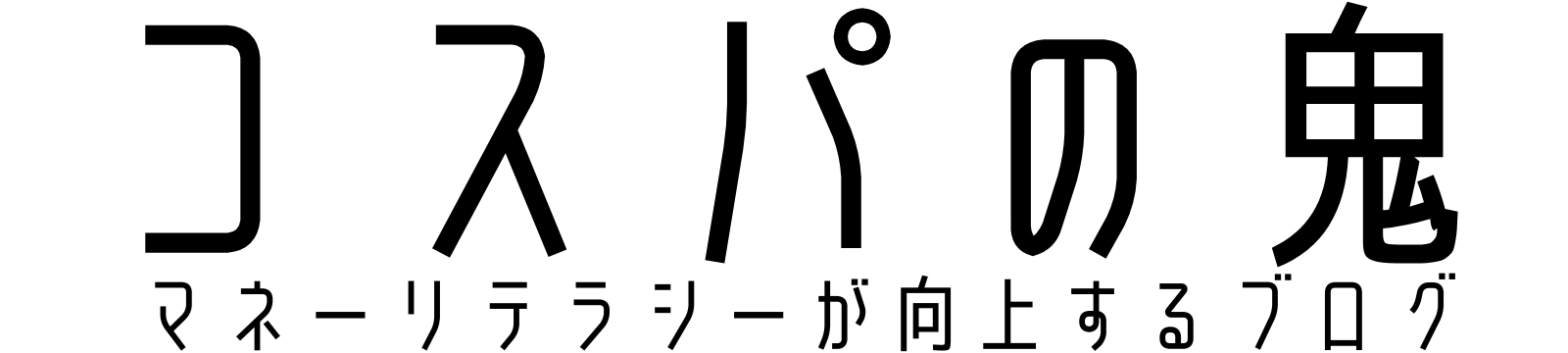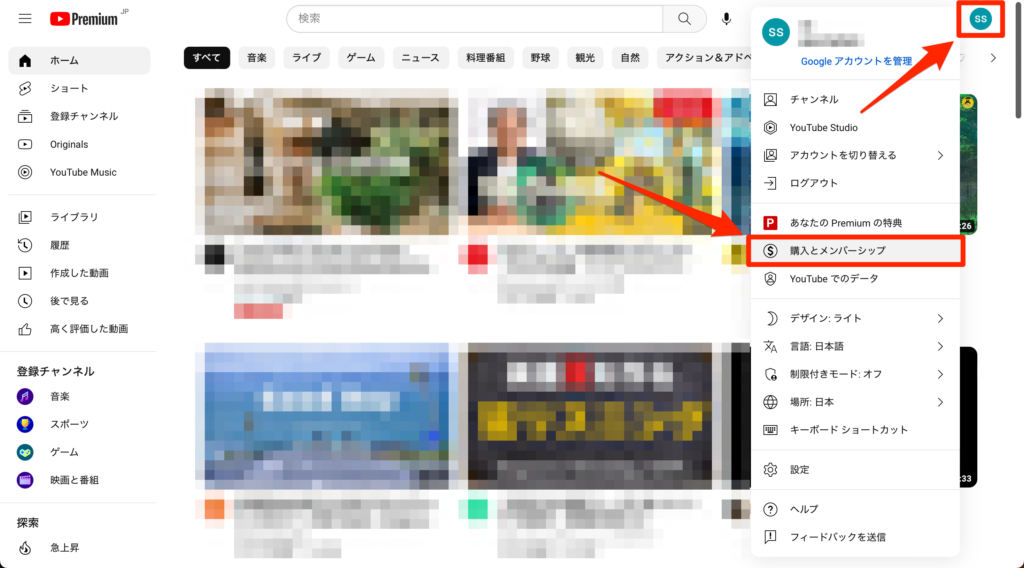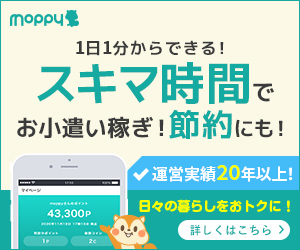【自動継続なし】YouTubeプレミアムを無料期間後に解約する設定
本ページには広告が含まれています。記事内容は公平さを心がけています。
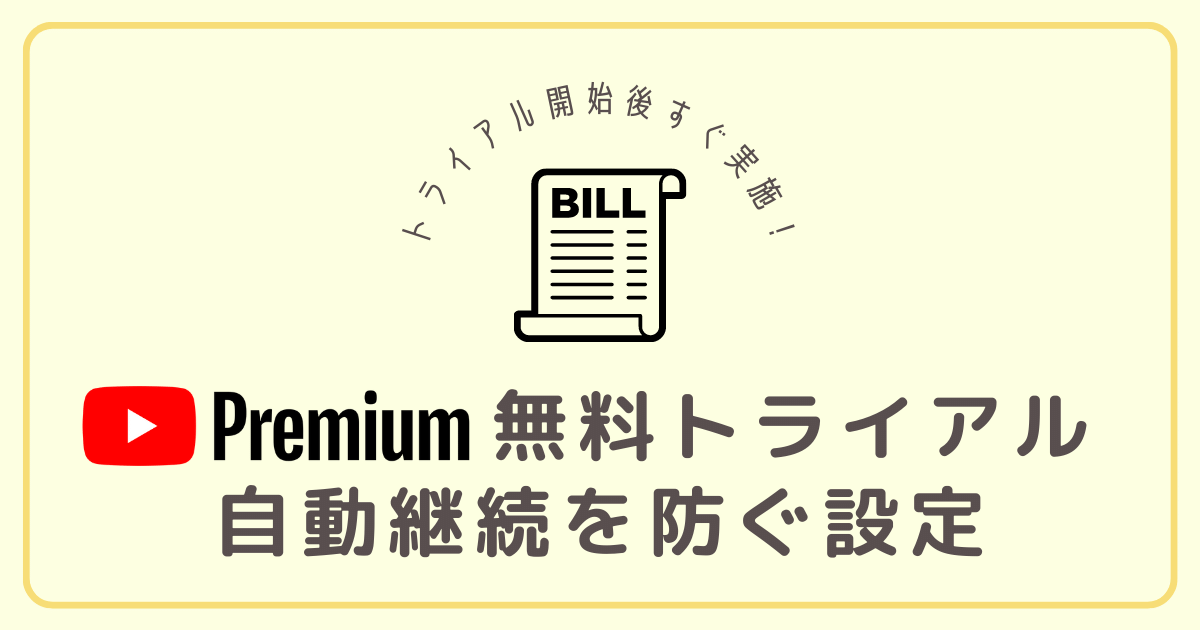
こんにちは!テラソ(@terasoblog)です。
YouTubeプレミアムのトライアルに登録している方も多いですよね!
しかし何も設定しないとトライアルの無料期間終了後に自動的に課金が開始されてしまいます。
目次
設定方法
解約操作を行っても無料期間中は利用することができます。
解約忘れを防ぐためにも登録後すぐに実施しておきましょう。
iPhoneから登録した場合
STEP
設定画面を開く
サブスクリプションの管理画面を表示します。
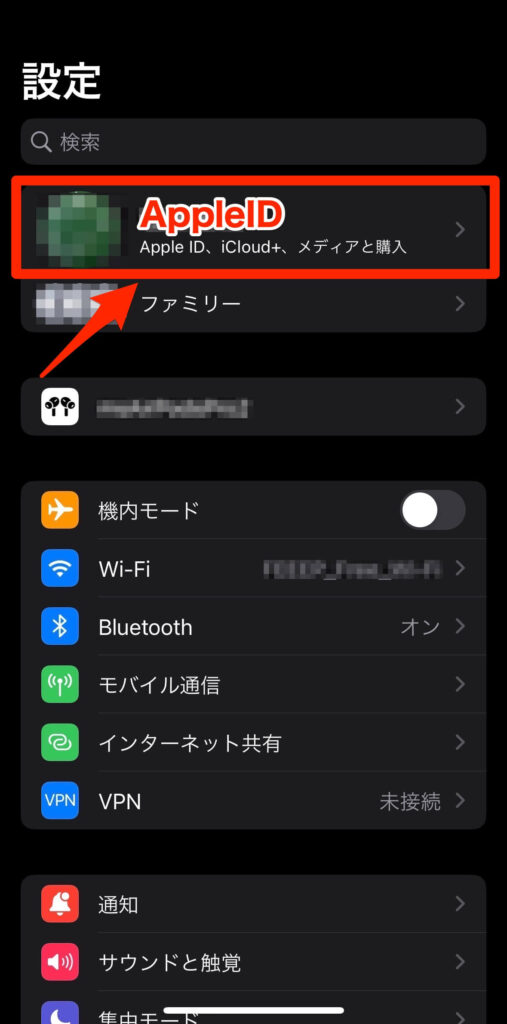
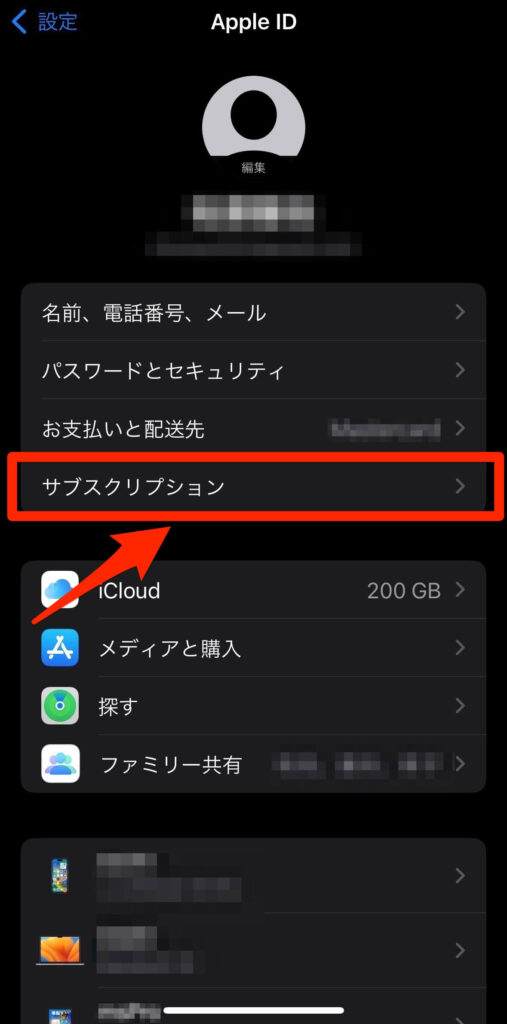
STEP
YouTubeプレミアムをキャンセルする
無料トライアルをキャンセルします。
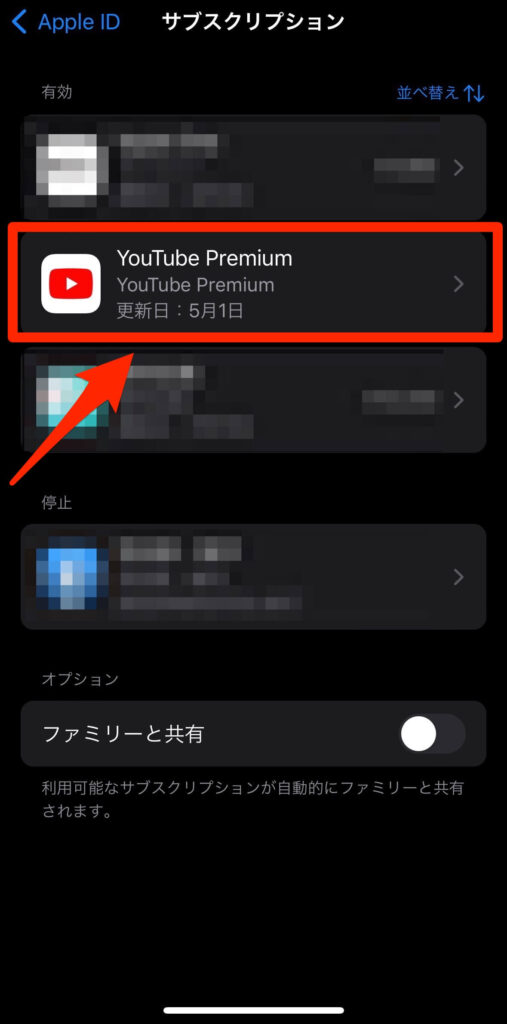
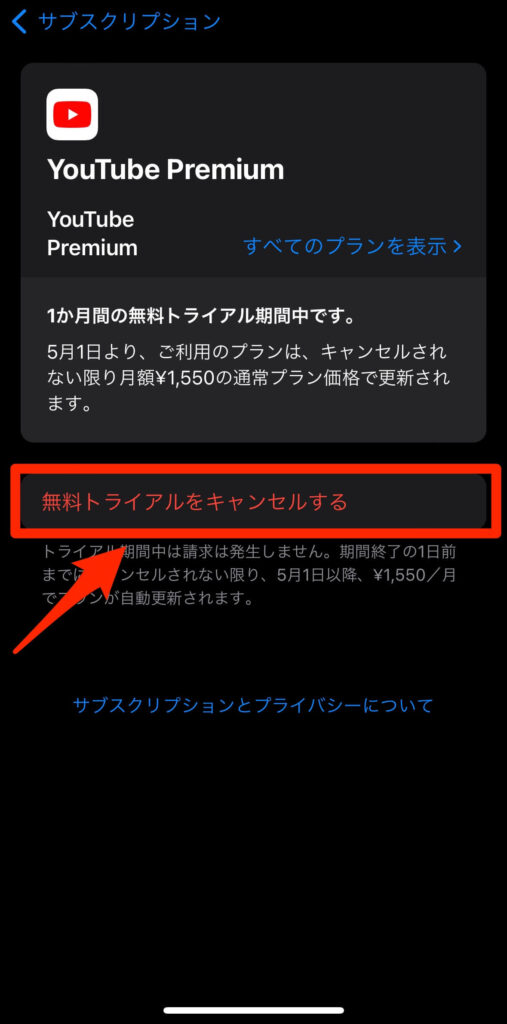
STEP
キャンセル手続きを進める
画面に従ってキャンセル手続きを進めます。
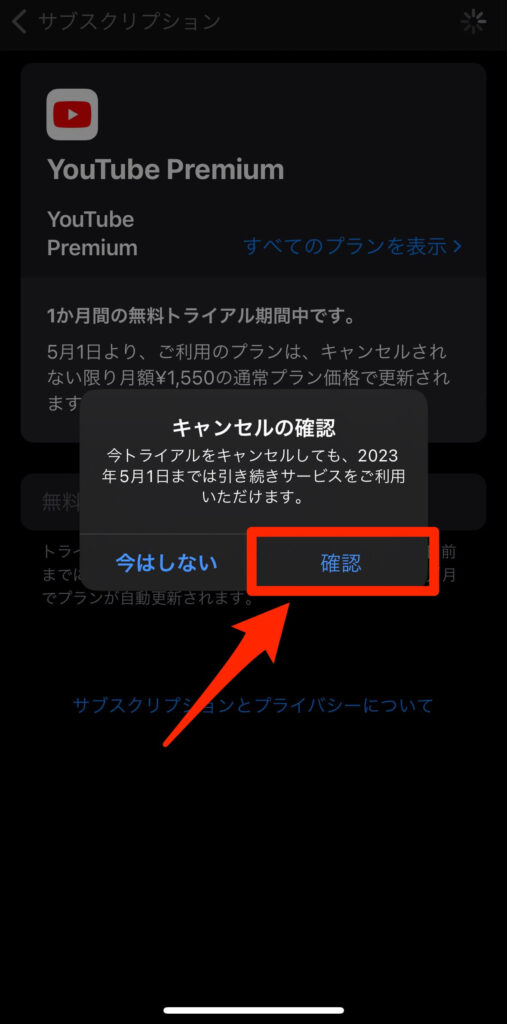
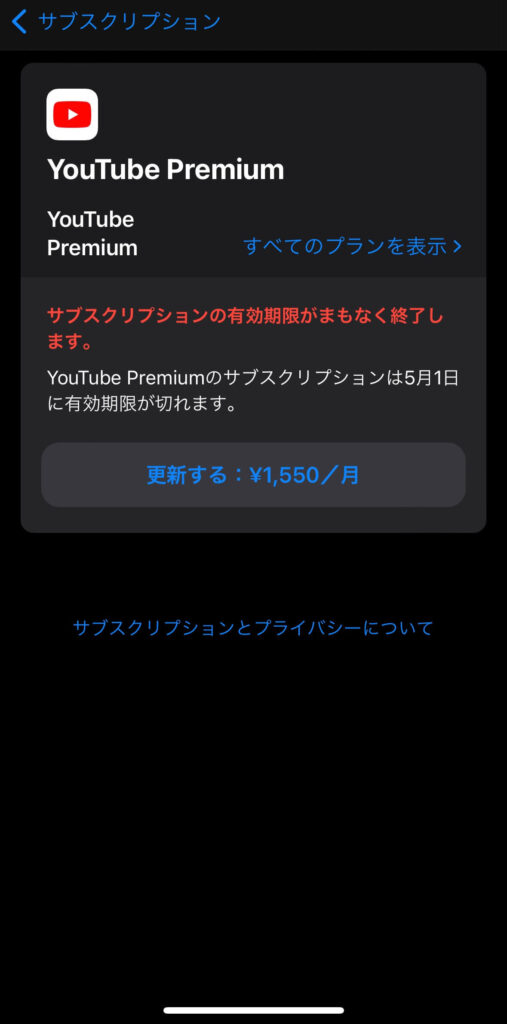
STEP
完了!
解約手続きは以上で完了です!
引き続き無料期間中はPremiumが利用できます。
PC/Mac(ブラウザ)から登録した場合
ブラウザから登録した場合はYouTubeのメンバーシップ管理ページから手続きを行います。
STEP
メンバーシップを解約する
メンバーシップ画面から解約を選択します。
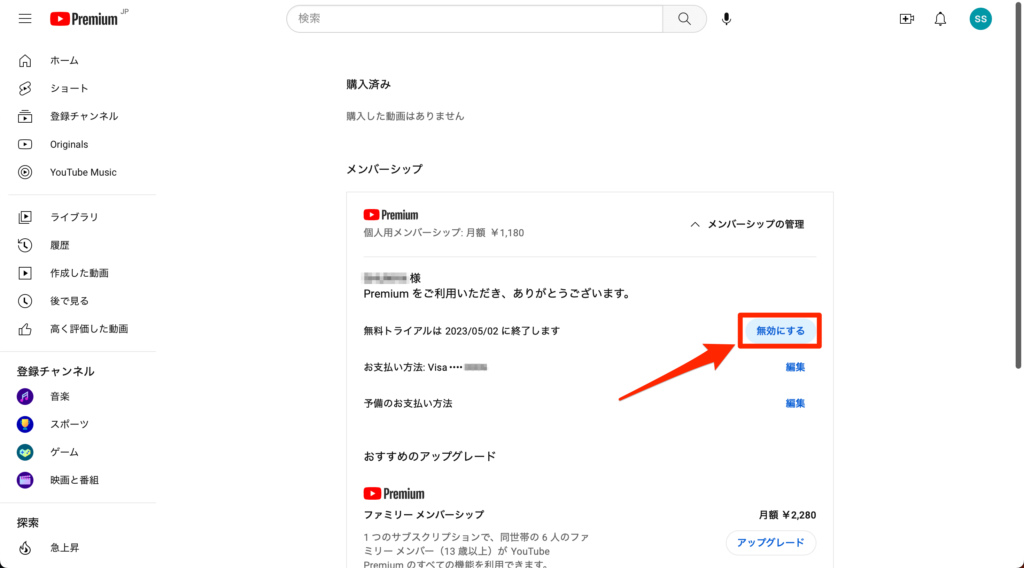
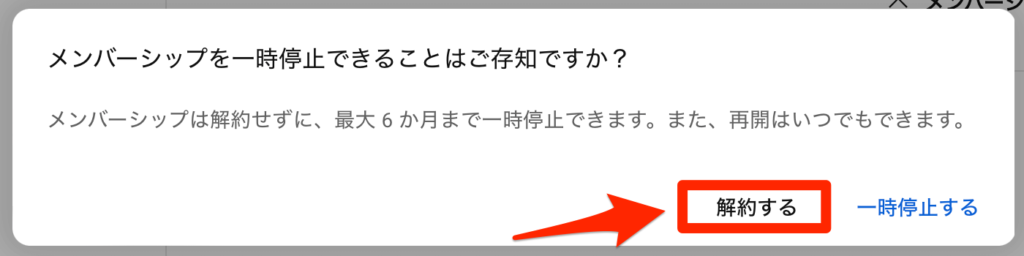
STEP
解約手続きを進める
ポップアップに従い解約手続きを進めます。
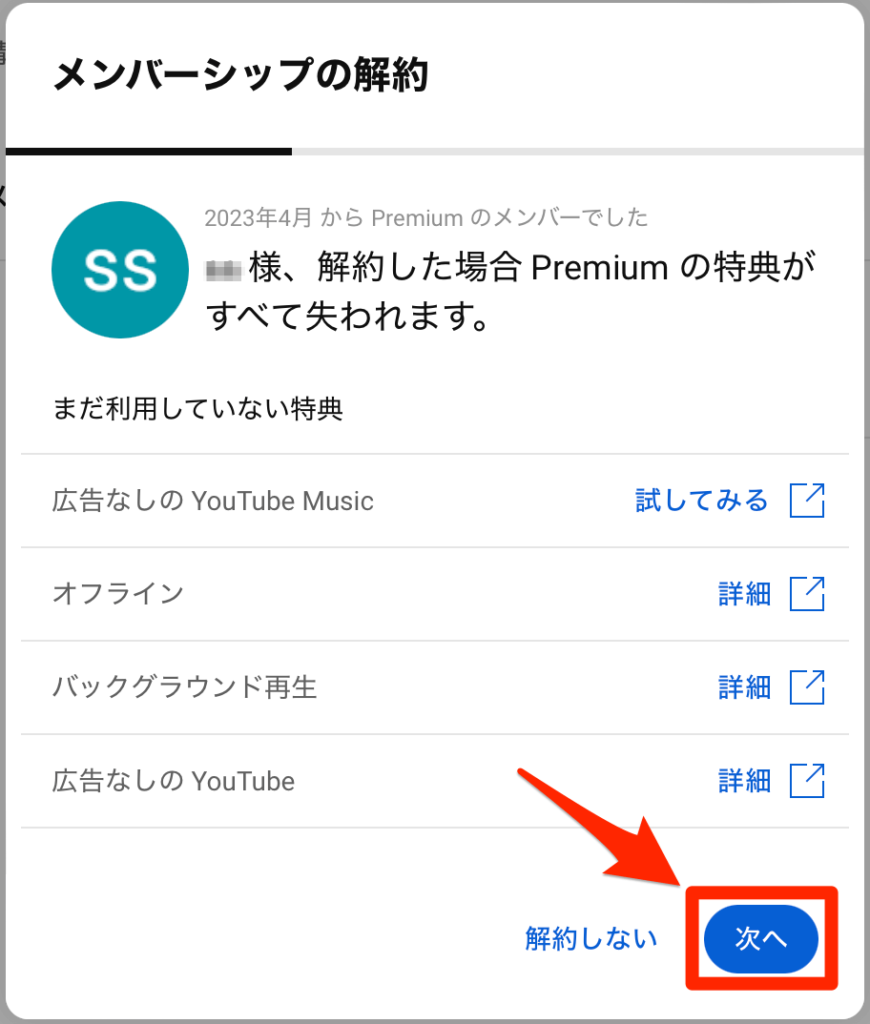
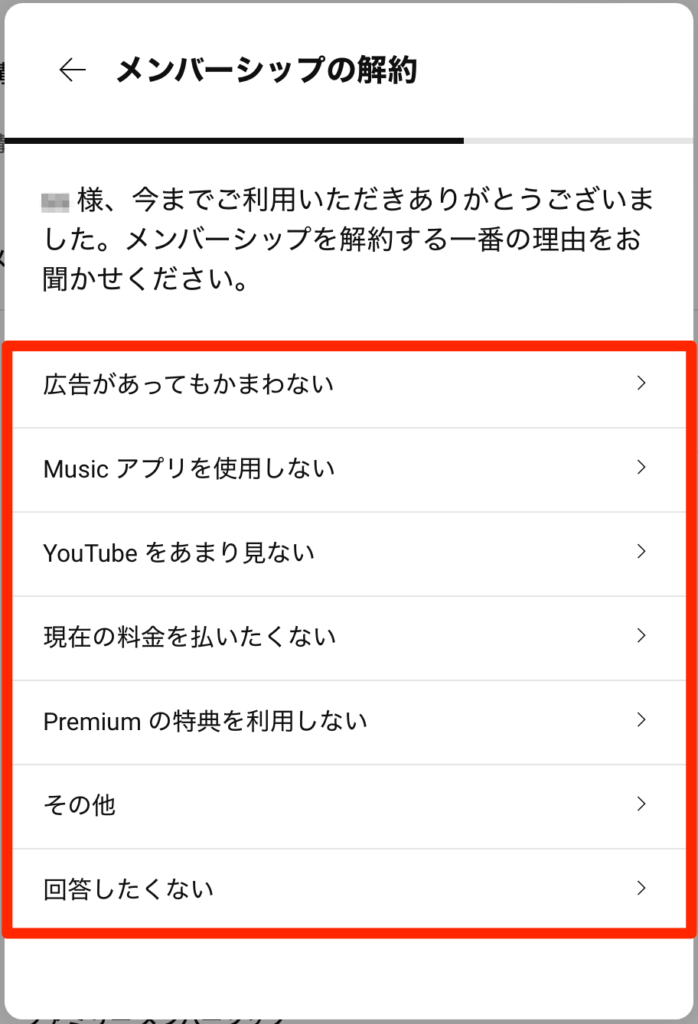
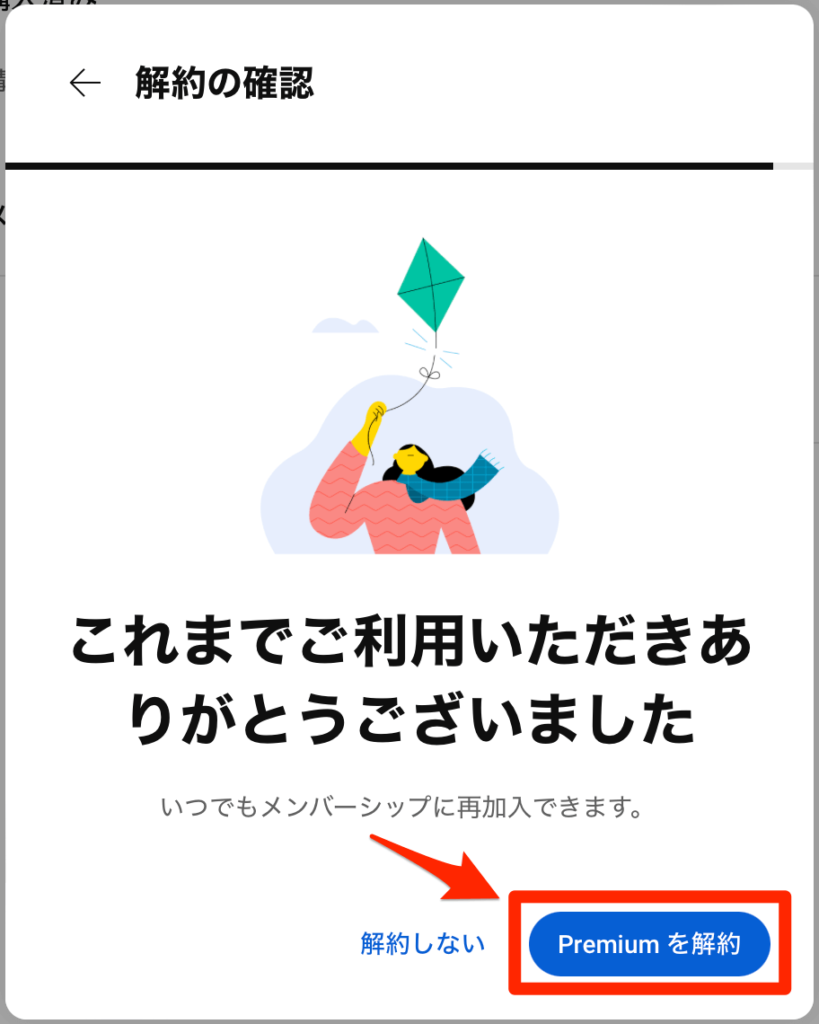
STEP
完了!
解約手続きは以上で完了です!
引き続き無料期間中はPremiumが利用できます。
YouTubeプレミアムを格安で継続する方法
やっぱりYouTubeプレミアムって便利ですよね。
無料トライアルを経験して手放せなくなった方も多いはず。
ここではYouTubeプレミアムを月額200円ほどで継続できる方法をご紹介します!
YouTubeプレミアムは世界中で利用できますが国によって料金が違います!
料金の違いを利用することで格安で利用することができます。
トルコの料金に注目してください!
一ヶ月契約なら月額200円ほど、一年契約なら月額180円ほどでで利用できることがわかります!
あわせて読みたい


YouTubeプレミアムを【ウクライナ経由】で格安で登録する裏技
みなさんYouTubeプレミアム利用していますか? 広告がカットされたり、バックグラウンド再生ができたりと、快適なYouTubeライフのために利用したいけど、料金が高くて使…
まとめ
YouTubeプレミアムの自動継続を防ぐ設定をご紹介しました!
無料トライアルを経験してみてYouTubeプレミアムが手放せなくなった方も多いはず・・・。
そんな時はぜひご紹介した格安で利用する方法をお試しください!